dll predstavuje súbor dynamicky prepájanej knižnice používaný operačným systémom Windows vyvinutým spoločnosťou Microsoft.Okrem prípony dll sa súbory dodávajú aj s príponami ako ocx, drv atď.Používa sa ako koncept zdieľanej knižnice používaný programom na nájdenie iných súborov používaných týmto konkrétnym programom alebo môže obsahovať aj sadu inštrukcií, ktoré môže program použiť na vykonávanie určitých operácií.Takže tieto dll súbory sú dôležité pre mnoho programov alebo takmer všetky programy a môže to byť problém, ak súbory chýbajú.Jeden problém spôsobený chýbajúcimi súbormi dll jeproblém s api-ms-win-crt-runtime-l1-1-0.dll, problém neumožňuje používateľom otvoriť žiadny konkrétny program.To prináša potrebu vyriešiť problém, čo možno vykonať pokračovaním v čítaní tohto článku.
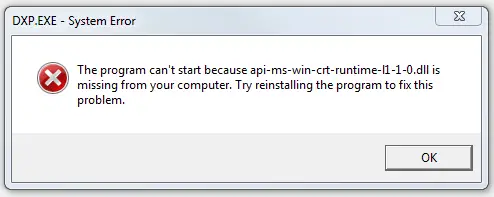
Ako opraviť chybu "api-ms-win-crt-runtime-l1-1-0.dll"?
Existuje niekoľko dôvodov, ktoré môžu spôsobiť túto chybu a spôsobiť, že súbor dll chýba, napríklad váš antivírusový softvér zistí, že súbor dll je poškodený a odstráni ho, alebo nesprávne stiahnete softvér alebo aktualizujete systém Windows.Preto budem o týchto problémoch diskutovať jeden po druhom a každému problému sa budem venovať individuálne.
1. Preinštalujte aplikáciu, v ktorej sa zobrazuje chyba
Ak ste si nedávno stiahli nový softvér alebo aplikácie do vášho systému aPri spustení tejto konkrétnej aplikácie時Nastala chybaAPI ms-win-crt-runtime-l1-1-0.dll , aplikáciu treba preinštalovať.Pretože preinštalovaním softvéru sa znova spustí inštalátor a rozbalia sa všetky požadované súbory.
Ak to však nepomôže, možno budete musieť znova stiahnuť softvér a nainštalovať ho znova.To vám môže pomôcť vyriešiť chyba api-ms-win-crt-runtime-l1-1-0.dll.
2. Aktualizujte aplikáciu
Ak softvér alebo aplikácia, s ktorou sa stretávate s touto chybou, nebola nedávno nainštalovaná, možno ste nesprávne umiestnili alebo odstránili súbor dll.V opačnom prípade môže váš antivírusový softvér nájsť poškodenie a umiestniť ho do karantény.Je tiež možné, že softvér spustil novú verziu, ktorá funguje až po aktualizácii.
Ak dôverujete zdroju softvéru, môžete antivírus zakázať a navštíviť webovú lokalitu, potom si stiahnuť softvérovú aplikáciu z webovej lokality a prevziať najnovšiu verziu softvéru.Ak má aplikácia vstavanú možnosť aktualizácie, môžete skúsiť túto možnosť použiť na aktualizáciu aplikácie.
3. Nainštalujte všetky aktualizácie systému Windows
Windows vyžaduje dôležitý program, Visual Studio, na spustenie programov, a ak chýba, existuje šanca, že napr API ms-win-crt-runtime-l1-1-0.dllChyby ako chyby.Túto chybu je teraz možné vyriešiť aktualizáciou systému Windows, čím sa aktualizuje aj Visual Studio.Môžete postupovať podľa týchto krokov:
- Na otvorenie ovládacieho panela použite ponuku Štart.
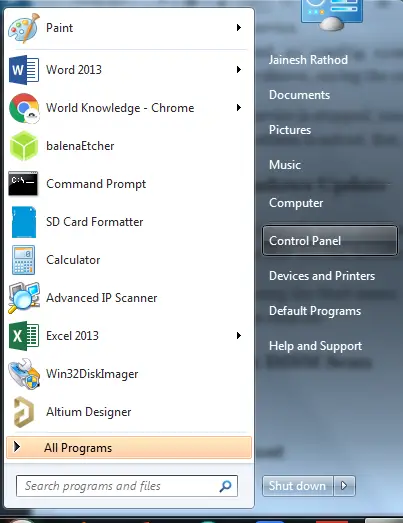
- Teraz kliknite na možnosť kategórie a z rozbaľovacieho zoznamu vyberte Malé ikony.
![]()
- Teraz kliknite na Windows Update.
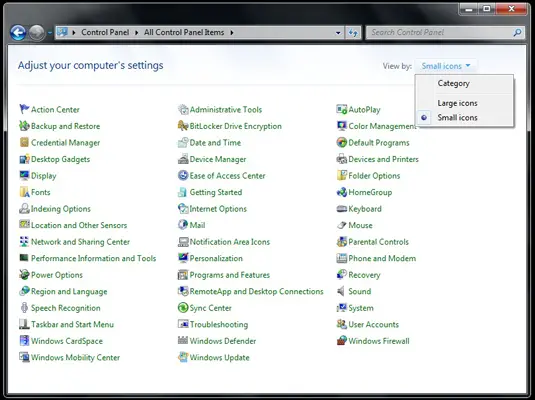
- Teraz na novej obrazovke kliknite na možnosť „Skontrolovať aktualizácie“.
- Keď systém Windows skontroluje dostupnosť aktualizácií, kliknutím na tlačidlo Inštalovať aktualizácie ich spustíte.
Po nainštalovaní aktualizácie reštartujte systém, aby sa zmeny prejavili.Keď je systém opäť zapnutý, môžete ho otvoriťapi-ms-win-crt-runtime-l1-1-0.dll sa nenašielaplikácia, Potom skontrolujte, či bola chyba vyriešená.
4.Aktualizácia Universal C Runtime
Universal C runtime je dôležitou súčasťou operačného systému a ak tento súbor chýba alebo je zastaraný, môžete sa tiež stretnúť s chybami dll runtime pre určitý softvér.Ak chcete aktualizovať modul Universal C Runtime, postupujte podľa týchto krokov:
- 使用OdkazNavštívte webovú stránku Micorosft Universal C Runtime Update.
- Nájdite aktualizačný súbor pre verziu vášho operačného systému a kliknite na Stiahnuť.
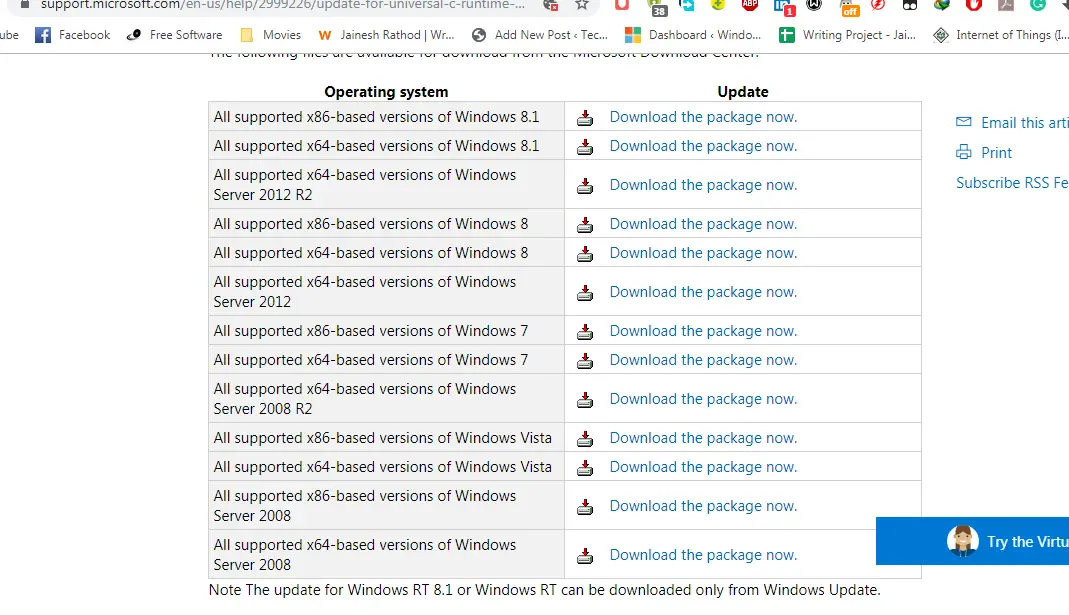
- Na novej stránke kliknite na možnosť Stiahnuť.
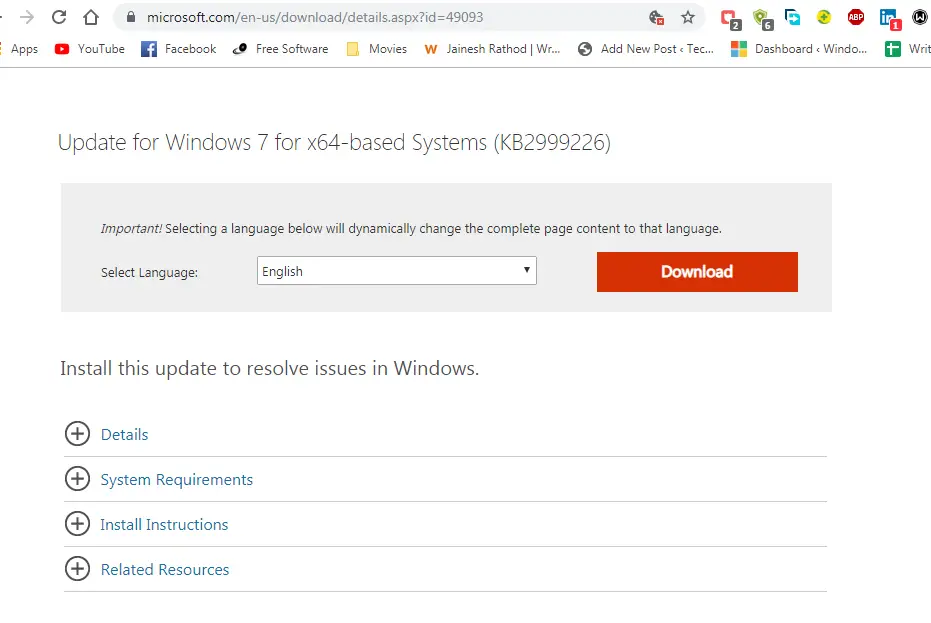
- Po dokončení sťahovania súbor otvorte.
- Kliknutím na tlačidlo "Inštalovať" spustíte inštaláciu.
Po dokončení inštalácie môžete reštartovať systém a teraz skontrolujte, či sa stále stretávate chyba api-ms-win-crt-runtime-l1-1-0.dll.
5.Oprava Visual C++ Redistributable for Visual Studio
Aj keď vám posledný krok nepomohol vyriešiť problém, stále máte problém s Visual Studio.Môžete opraviť Visual Studio a skontrolovať, či to pomôže.Postupujte nasledovne:
- Na otvorenie ovládacieho panela použite ponuku Štart.
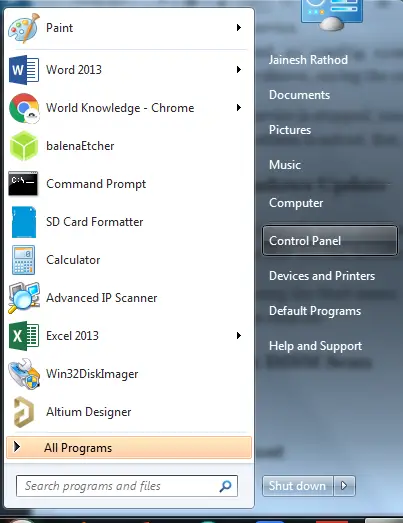
- Teraz v novom okne kliknite na „Odinštalovať program“.
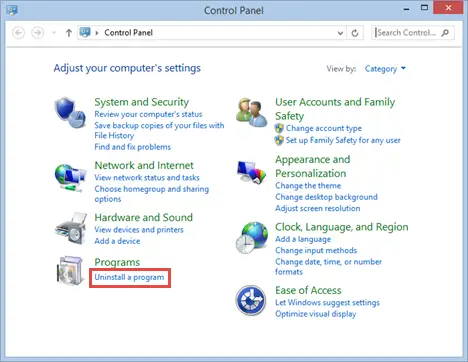
- V zozname programov vyhľadajte Microsoft Visual C++ 2015 Redistributable.
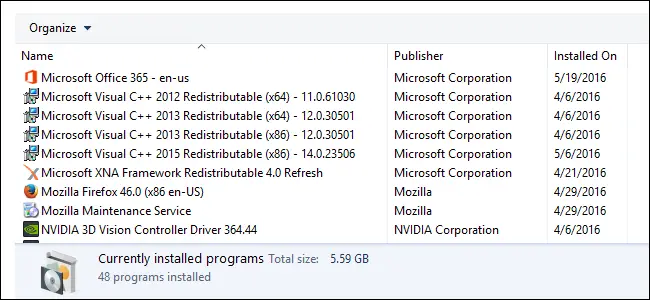
- Vyberte program a kliknite na tlačidlo Zmeniť možnosti.
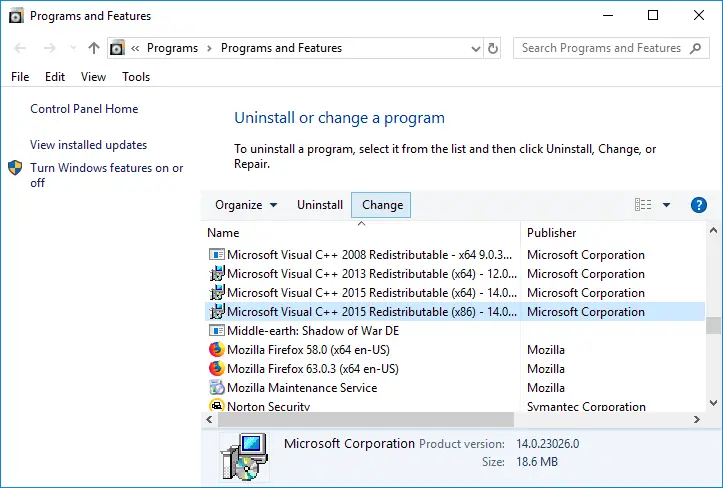
- Kliknite na tlačidlo Opraviť.
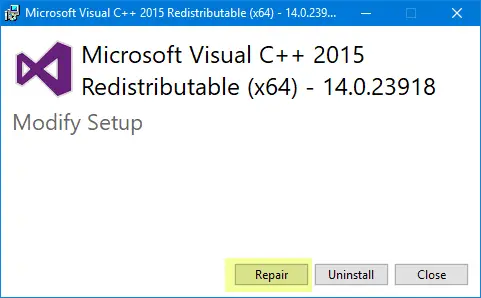
Dokončite proces opravy a potom reštartujte systém.Teraz skontrolujte chyby pri spustení tej istej aplikácie, ktorá spôsobila chybu.Ak to nepomôže, musíte si stiahnuť Visual Studio a nainštalovať ho.
6. Stiahnite si Visual C++ Redistributable od spoločnosti Microsoft
Najprv by ste mali odinštalovať aktuálne nainštalovaný redistribuovateľný program Visual C++ pomocou krokov v ovládacom paneli a poslednej metódy.Po odinštalovaní môžete postupovať podľa týchto krokov:
- Prístup k redistribuovateľnému balíku Visual C++Stiahnite si dokumentstránku.
- Teraz kliknite na možnosť sťahovania.
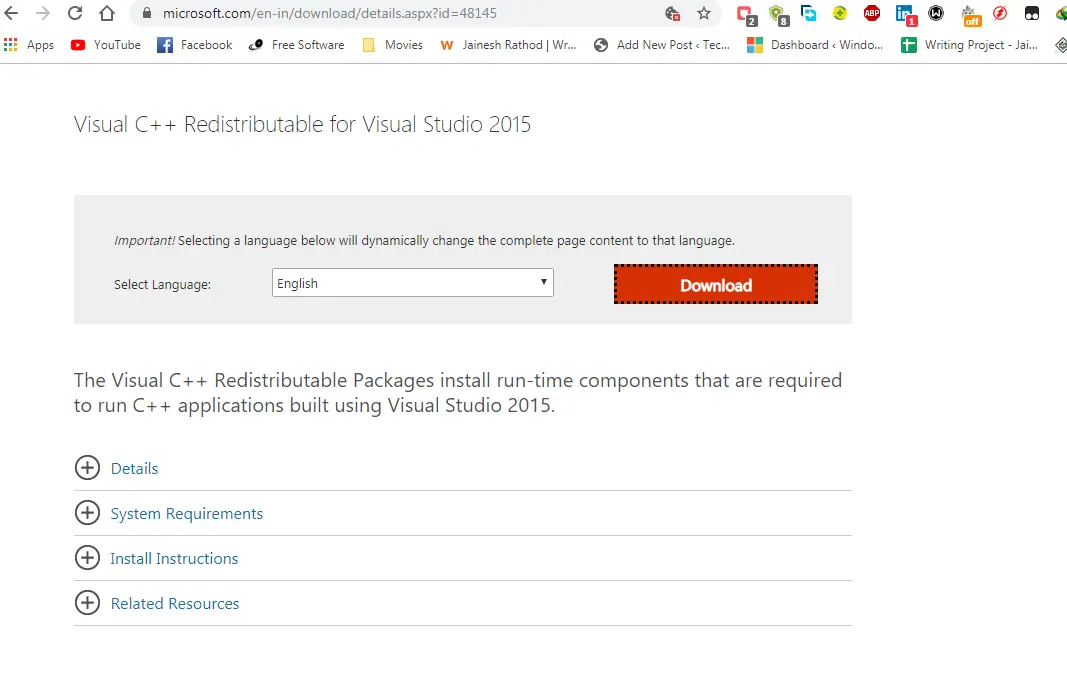
- Po zobrazení výzvy vyberte názov súboru podľa vášho počítača.
vc_redist.x64.exe Pre 64-bitový Windows.api-ms-win-crt-runtime-l1-1-0.dll
vc_redist.x86.exe K dispozícii pre 32-bitový systém Windows.
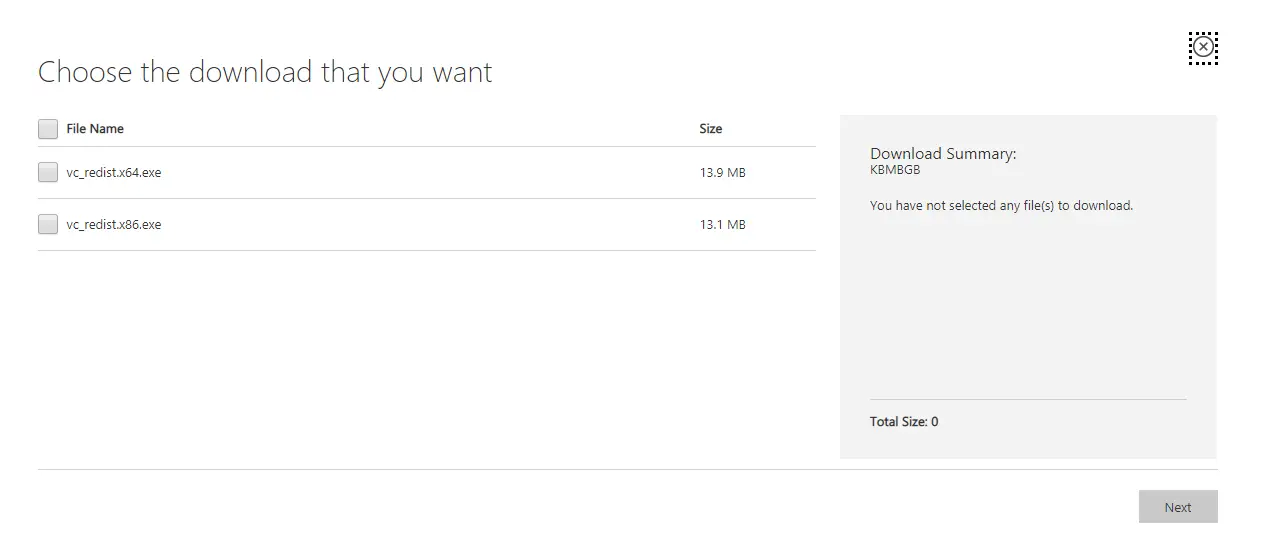
- Kliknutím na tlačidlo Ďalej spustíte sťahovanie.
- Otvorte stiahnutý súbor a nainštalujte aplikáciu.
Po dokončení inštalácie môžete teraz skontrolovať, či bola chyba vyriešená, otvorením aplikácie, v ktorej ste čelili chybe.
Fungovalo to?
Súbor dll je dôležitý súbor používaný softvérovými aplikáciami v operačnom systéme Windows, ktorý používa súbor pokynov na vykonávanie niektorých špecifických funkcií.Teraz môže byť problémom akýkoľvek softvér, ktorému tento súbor dll chýbaOtvorenie aplikácie時môže spôsobiťchyba api-ms-win-crt-runtime-l1-1-0.dll.Pre používateľov, ktorí čelia takýmto chybám, je v tomto článku vyššie uvedených niekoľko riešení s vysvetleniami pre každé riešenie.
Môžete vyskúšať tieto kroky a pomôcť si zbaviť sa tohto problému, ale ak pri používaní týchto krokov narazíte na nejaký problém, môžete ma kontaktovať prostredníctvom komentárov nižšie.

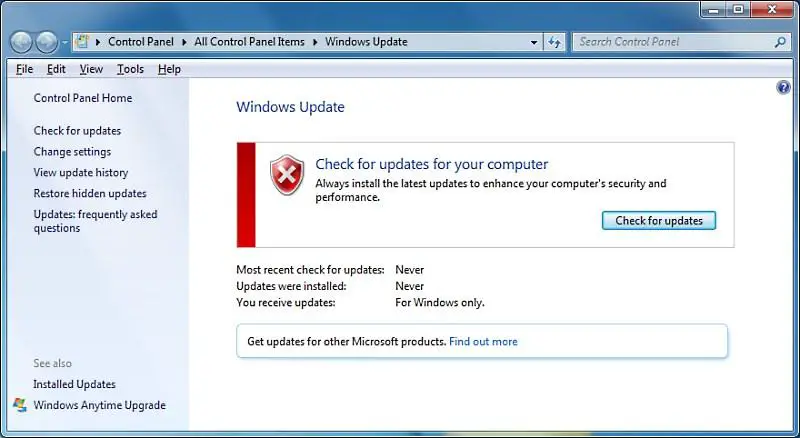



![Ako zobraziť verziu systému Windows [veľmi jednoduché]](https://infoacetech.net/wp-content/uploads/2023/06/Windows%E7%89%88%E6%9C%AC%E6%80%8E%E9%BA%BC%E7%9C%8B-180x100.jpg)


